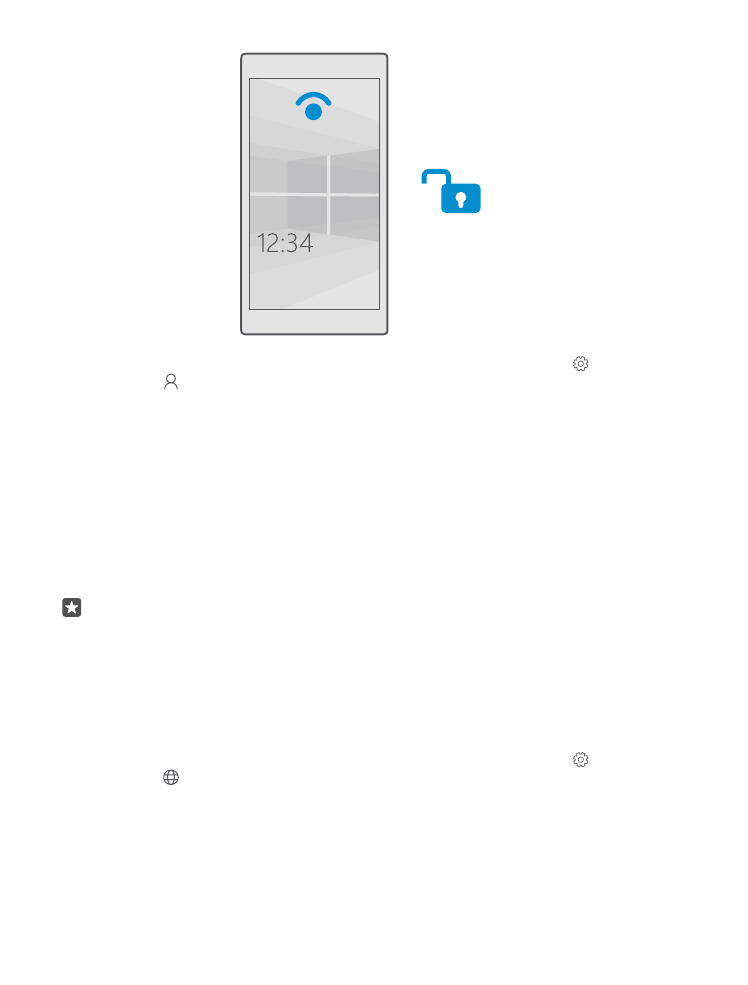
Changer votre NIP SIM
Si votre carte SIM comportait un NIP par défaut, vous pouvez le changer pour un NIP plus
sécuritaire.
Tous les fournisseurs de services réseau ne prennent pas en charge cette fonctionnalité.
1. Faites glisser votre doigt du haut de l’écran vers le bas, puis appuyez sur Tous les
paramètres > Réseau et sans fil > Cellulaire+SIM.
2. Sous SIM, appuyez sur Paramètres SIM. Si votre téléphone comprend deux cartes SIM,
appuyez sur Paramètres SIM 1 ou sur Paramètres SIM 2. Le système à deux cartes SIM n’est
pas offert sur tous les téléphones. Pour obtenir plus d’information, consultez le site
www.microsoft.com/mobile/support/wpfeatures.
3. Au besoin, sous Sécurité, appuyez sur Utiliser le code NIP de la carte SIM.
© 2016 Microsoft Mobile. Tous droits réservés.
143
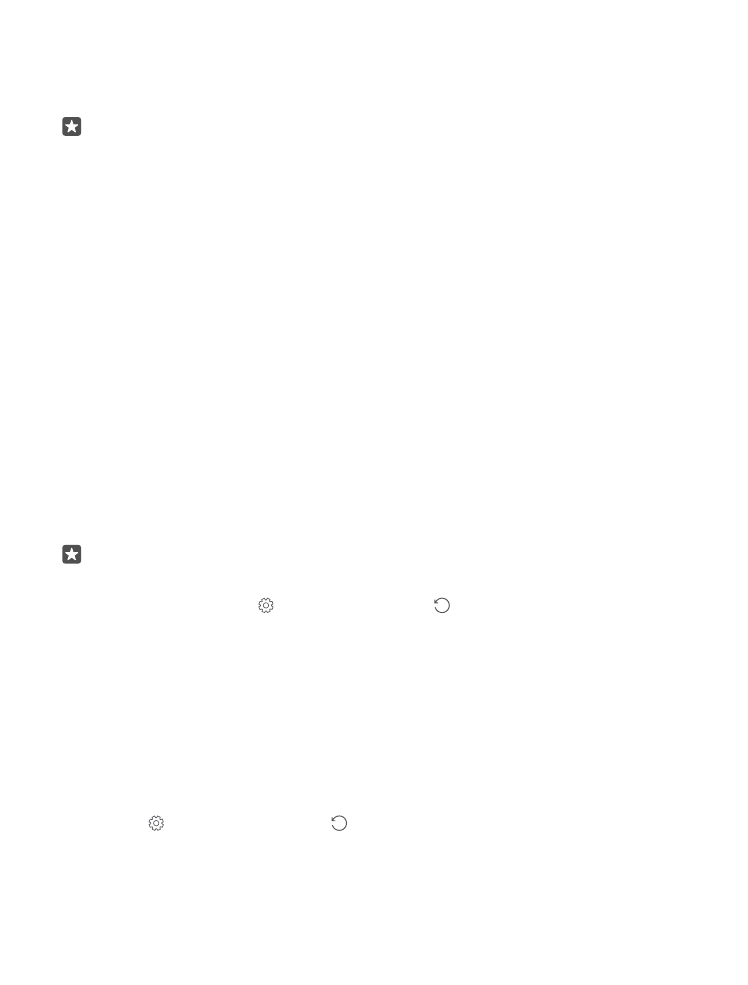
4. Au besoin, entrez votre NIP SIM actuel, puis appuyez sur Modifier le NIP de la carte
SIM.
Le NIP de la carte SIM peut compter de quatre à huit caractères.
Astuce : Si vous ne voulez pas protéger votre SIM avec un NIP, dans Paramètres SIM,
sous Sécurité, appuyez sur Supprimer le NIP de la carte SIM et entrez votre NIP
actuel. Si votre téléphone comprend deux cartes SIM, vous devez supprimer le NIP SIM
dans Paramètres SIM 1 ou dans Paramètres SIM 2.